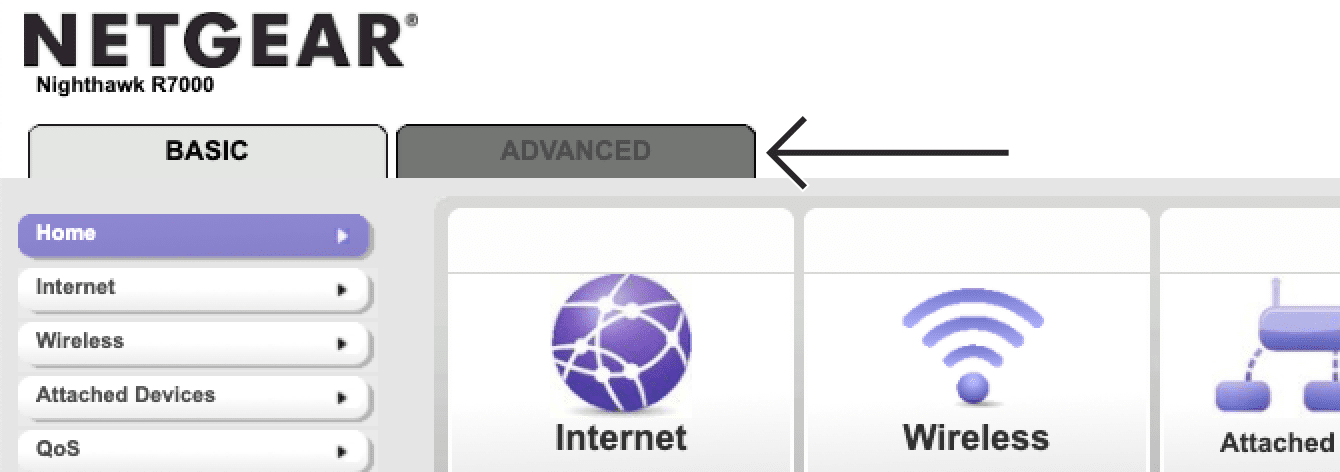မာတိကာ
ယနေ့ကမ္ဘာတွင်၊ အင်တာနက်ချိတ်ဆက်မှုသည် ကျွန်ုပ်တို့၏အခြေခံအကျဆုံးလိုအပ်ချက်များထဲမှတစ်ခုဖြစ်သည်။ တစ်ဖက်တွင်၊ ၎င်းသည် ကျွန်ုပ်တို့အား သတင်းအချက်အလက်များ ပိုမိုလျင်မြန်စွာ ဝင်ရောက်ကြည့်ရှုနိုင်စေသော်လည်း ၎င်းသည် ကျွန်ုပ်တို့၏စနစ်များကို ဟက်ကာများ၊ ဗိုင်းရပ်စ်များ၊ ပိုးများနှင့် မဲလ်ဝဲများကဲ့သို့သော အန္တရာယ်ရှိသော ခြိမ်းခြောက်မှုများနှင့် ဆော့ဖ်ဝဲလ်များကို ဖော်ထုတ်ပေးပါသည်။ ၎င်းသည် ဒေတာဆုံးရှုံးမှု၊ အထောက်အထားခိုးယူမှု၊ ငွေကြေးဆုံးရှုံးမှုနှင့် အခြားပြဿနာများကို ဖြစ်ပေါ်စေနိုင်သည်။
ဤအခြေအနေတွင်၊ ယင်းအရာများမှ သင်၏အွန်လိုင်းခြေရာကို ကာကွယ်ရန် ပြင်းထန်သော တန်ပြန်အရေးယူမှုများ ပြုလုပ်ရန် အရေးကြီးပါသည်။ IP လိပ်စာကို ပိတ်ဆို့ခြင်းသည် ၎င်းကိုမဖြစ်ပွားစေရန် သင်လုပ်ဆောင်နိုင်သည့် လုပ်ဆောင်ချက်တစ်ခုဖြစ်သည်။
သင့်စက်ပစ္စည်းနှင့် အန္တရာယ်ရှိသော ဝဘ်ဆိုက်များ၏ IP လိပ်စာများကို ဝင်ရောက်ကြည့်ရှုရန် ကြိုးစားနေသည့် အန္တရာယ်ရှိသော အသုံးပြုသူများ၏ IP လိပ်စာများကို သင်ပိတ်ဆို့နိုင်ပြီး၊ ၎င်းသည် အသုံးပြုသူများကို အန္တရာယ်ဖြစ်စေနိုင်သည့်၊ သင်၏ကြိုးမဲ့ကွန်ရက်။ ပါ၀င်သည့် တကယ့်လုပ်ထုံးလုပ်နည်းများကို မကြည့်မီ၊ ပိုမိုလေးနက်သော အကြောင်းရင်းများကို ဆွေးနွေးကြည့်ကြစို့။
IP လိပ်စာများကို အဘယ်ကြောင့် ပိတ်ဆို့လိုသနည်း။
အစောပိုင်းတွင် ဆွေးနွေးခဲ့သည့်အတိုင်း၊ လူတစ်ဦးသည် router ပေါ်ရှိ IP လိပ်စာများကို ပိတ်ဆို့ထားရန် သို့မဟုတ် အထူးသဖြင့် Netgear router ကို ပိတ်ဆို့လိုသည့် အကြောင်းရင်းများစွာရှိပါသည်။ အဓိကအကြောင်းရင်းအချို့မှာ အောက်ပါအတိုင်းဖြစ်သည်-
ဒေတာကာကွယ်ရေး
သင့်ဒေတာသည် အဖိုးတန်ပစ္စည်းတစ်ခုဖြစ်သည်။ ရလဒ်အနေဖြင့်၊ ဟက်ကာများသည် သင့်ကိုယ်ရေးကိုယ်တာအချက်အလက်များကို ခိုးယူရန်၊ သင့်ဘဏ်အကောင့်သို့ ဝင်ရောက်ရန်၊ သင့်အား အယောင်ဆောင်ရန်၊ သင့်ဂုဏ်သိက္ခာကို ဖျက်စီးခြင်းနှင့် အခြားအရာများကို ခွင့်ပြုပေးသောကြောင့် သင့်ကိုယ်ရေးကိုယ်တာအချက်အလက်များကို ရယူရန် ပိုမိုစိတ်ဝင်စားလာပါသည်။ ထို့ကြောင့် IP လိပ်စာကို ပိတ်ဆို့ခြင်းသည် သင် သီးခြားပိတ်ဆို့နိုင်သော နည်းလမ်းတစ်ခုဖြစ်သည်။စက်ပစ္စည်းများနှင့် ဝန်ဆောင်မှုများသည် သင့်ဒေတာကို ကာကွယ်ရန် ကူညီပေးနိုင်ပါသည်။
အွန်လိုင်းကိုယ်ရေးကိုယ်တာ
ဟက်ကာ သို့မဟုတ် အခြားအဖွဲ့အစည်းတစ်ခုခုမှ ခြေရာခံရန် မည်သူမျှ မလိုလားပါ။ ထို့ကြောင့်၊ သင်၏အွန်လိုင်းအထောက်အထားကို ကာကွယ်ရန်၊ သင့်အား ချောင်းမြောင်းထားနိုင်သည့် IP လိပ်စာများကို ပိတ်ဆို့ရန် လိုအပ်ပါသည်။
Netgear Router ပေါ်ရှိ IP လိပ်စာများကို ပိတ်ဆို့ရန် အဆင့်ဆင့်လုပ်ထုံးလုပ်နည်း
Netgear router များသည် တစ်ခုဖြစ်သည်။ အသုံးပြုရလွယ်ကူပြီး ဈေးသက်သာသောကြောင့် Wi-Fi ဂီယာတွင် လူကြိုက်အများဆုံးရွေးချယ်မှုများ။ NetGear ရောက်တာများရှိ သတ်မှတ်ထားသော IP လိပ်စာများကို ပိတ်ဆို့ရန် သင်လုပ်ဆောင်နိုင်သည့် အဆင့်များဖြစ်သည်-
ကြည့်ပါ။: Toyota WiFi Hotspot ဘာကြောင့် အလုပ်မလုပ်တာလဲ။ ဘယ်လိုပြင်ရမလဲ။- သင်၏ laptop သို့မဟုတ် desktop ကို Wi-Fi သို့မဟုတ် ethernet cable မှတဆင့် သင်၏ NetGear ရောက်တာသို့ ချိတ်ဆက်ပါ။
- စတင်ပါ။ မည်သည့်အင်တာနက်ဘရောက်ဆာမဆို ဝဘ်အင်တာဖေ့စ်ကိုဝင်ရောက်ရန် NetGear router ၏ IP လိပ်စာ ကို ရိုက်ထည့်ပါ။ ၎င်းကို Router ကိုယ်တိုင် သို့မဟုတ် အသုံးပြုသူလက်စွဲတွင် တွေ့ရှိနိုင်သည်။
- မှန်ကန်သော IP လိပ်စာကို ရိုက်ထည့်လိုက်သည်နှင့် အသုံးပြုသူအမည် နှင့် စကားဝှက် အတွက် သင့်အား အချက်ပြပါလိမ့်မည်။ သင့် router ၏ ကွန်ရက်ကို ဝင်ရောက်ပါ။ ဤအထောက်အထားများကို သင့် router တွင် သို့မဟုတ် အသုံးပြုသူလက်စွဲ (မူလအခြေအနေအရ) တွင်တွေ့နိုင်ပါသည်)။
- မူရင်းစီမံခန့်ခွဲမှုစကားဝှက်ဖြင့် router admin panel ကိုမဝင်ရောက်နိုင်ပါက၊ router ကိုပြန်လည်သတ်မှတ်ခြင်းဖြင့် ၎င်းကိုပြောင်းလဲရန် လိုအပ်နိုင်ပါသည်။ ၎င်း၏မူလဆက်တင်များသို့။
- စီမံခန့်ခွဲရေးအဖွဲ့တွင် ပြီးသည်နှင့်၊ အဆင့်မြင့်တက်ဘ် သို့သွားကာ လုံခြုံရေး သို့သွားပါ၊ ပိတ်ဆို့ဝန်ဆောင်မှုများ ကိုတွေ့လိမ့်မည်။ 10> ရွေးချယ်မှု (သင့် NetGear ပေါ်မူတည်၍ ဤရွေးချယ်စရာများ ကွဲပြားနိုင်သည်။router ၏ မော်ဒယ်)။
- Block Services စာမျက်နှာတွင်၊ HTTP၊ FTP၊ SMTP၊ ICMP ကဲ့သို့သော သင်ပိတ်ဆို့လိုသော ဝန်ဆောင်မှုအတွက် ဝန်ဆောင်မှုဇယား ကို ရွေးပါ။ စသည်ဖြင့် (ဤရွေးချယ်စရာများကို စာရင်းမသွင်းပါက၊ အသုံးပြုသူသတ်မှတ်ထားသော ရွေးချယ်မှု၊ TCP/UDP ပရိုတိုကောနှင့် ဝန်ဆောင်မှုအတွက် ဆိပ်ကမ်းနံပါတ်တို့ကို ရွေးချယ်ပါ။
ဤနေရာတွင် သင်လုပ်နိုင်သည် ပိတ်ဆို့ခြင်းအချိန်ဇယား ဆက်တင်များဖြစ်သည့်-
ဘယ်တော့မှ (ပိတ်ဆို့ခြင်းကို ရပ်တန့်သည်)
ကြည့်ပါ။: အမြန်ဆုံး အများသူငှာ WiFi ဖြင့် ထိပ်တန်း 10 နိုင်ငံအချိန်ဇယားတစ်ခုလျှင် (ဤနေရာတွင်၊ သင်သည် သတ်မှတ်ထားသော နေ့နှင့်အချိန်ကို ရွေးချယ်နိုင်ပါသည်။ ပိတ်ဆို့ခြင်းအတွက်နေ့)
အမြဲ (အမည်အကြံပြုထားသည့်အတိုင်း၊ ၎င်းသည် သင့်အား IP လိပ်စာများကို ကောင်းမွန်စွာပိတ်ဆို့နိုင်စေမည်)
- ဤနည်းလမ်းဖြင့် ရွေးချယ်ထားသောဝန်ဆောင်မှုမှ ဝန်ဆောင်မှုဇယားကို ကွန်ရက်စက်ပစ္စည်းများအားလုံးတွင် ပိတ်ဆို့ထားသော်လည်း သင်သည် ဤဆက်တင်ကို စနစ်အနည်းငယ်တွင်သာ အသုံးပြုလိုပါက၊ သင်သည် ၎င်းတို့၏ IP များကို Filter service For ရွေးချယ်မှုမှ သတ်မှတ်ရပါမည်။
- သင်လုပ်ဆောင်မှုပြီးသည်နှင့်၊ အပြောင်းအလဲများကိုအကျိုးသက်ရောက်စေရန် အသုံးပြုရန် ခလုတ်ကို နှိပ်ပါ၊ ထို့နောက် သင်သွားရန်အဆင်ပြေပါသည်။
- အထက်ပါလုပ်ငန်းစဉ်သည် ဝန်ဆောင်မှုအားလုံးအတွက် အလုပ်လုပ်ပါသည်။ ထို့ကြောင့် သင်ပိတ်ဆို့လိုသော IP လိပ်စာများအားလုံးကို ပိတ်ဆို့သွားသည်အထိ သင်ဆန္ဒရှိသလောက် မကြာခဏ ပြုလုပ်နိုင်ပါသည်။
FAQs
စက်ပစ္စည်းတစ်ခုကို ချိတ်ဆက်ခြင်းမှ ပိတ်ဆို့နိုင်ပါသလား။ ကျွန်ုပ်၏ Netgear router သည် ၎င်း၏ IP လိပ်စာကို အသုံးပြုနေပါသလား။
မဟုတ်ပါ၊ Wi-Fi ရောက်တာသည် IP လိပ်စာကို သတ်မှတ်ပေးသောကြောင့် MAC လိပ်စာ စစ်ထုတ်ခြင်းဝန်ဆောင်မှုသည် ပိုမိုကောင်းမွန်သည့်ရွေးချယ်မှုတစ်ခုဖြစ်မည်ဖြစ်ပြီး၊ စက်သည် IP လိပ်စာအသစ်တစ်ခုရရှိသည့်အခါတွင် ပိုမိုကောင်းမွန်သည့်ရွေးချယ်မှုတစ်ခုဖြစ်နိုင်သည် ကြိုးမဲ့အား ပြန်လည်ချိတ်ဆက်ခြင်း။ကွန်ရက်။
ရလဒ်အနေဖြင့်၊ MAC လိပ်စာများသည် ဤပိတ်ဆို့ခြင်းအတွက် အကောင်းဆုံး ကိုယ်စားလှယ်ဖြစ်သည်။
IP လိပ်စာနှင့် MAC လိပ်စာကြား ကွာခြားချက်မှာ အဘယ်နည်း။
IP လိပ်စာသည် အကြောင်းအမျိုးမျိုးကြောင့် ပြောင်းလဲနိုင်သော လိပ်စာတစ်ခုဖြစ်ပြီး MAC သို့မဟုတ် burn-in လိပ်စာသည် ပြောင်းလဲ၍မရသော စက်၏ရုပ်ပိုင်းဆိုင်ရာလိပ်စာဖြစ်သည်။
ငါပိတ်ဆို့နိုင်ပါသလား။ သတ်မှတ်ထားသောအချိန်တစ်ခုတွင် သီးခြား IP တစ်ခုရှိ ဝန်ဆောင်မှုတစ်ခုရှိပါသလား။
ဟုတ်ကဲ့၊ Netgear router များသည် Block Schedule ဆက်တင်များမှတစ်ဆင့် ဤလုပ်ဆောင်နိုင်စွမ်းကို Block Services<အောက်တွင်ရရှိနိုင်ပါသည်။ 10> ရွေးချယ်မှု။